Η Apple προσφέρει στους πελάτες της μερικά πολύ καλά χαρακτηριστικά με τα προϊόντα της. Και μαζί με το άλλο του Χαρακτηριστικά συνέχειας, η κάμερα Continuity είναι ένα από αυτά. Με την κάμερα Continuity, μπορείτε να εργαστείτε με μια εφαρμογή στο Mac σας και να τραβήξετε μια φωτογραφία ή να σαρώσετε ένα έγγραφο στο iPhone σας και να το εμφανίσετε αμέσως στον υπολογιστή σας.
Εάν αυτό δεν είναι κάτι που έχετε δοκιμάσει ακόμα, είμαστε εδώ για να σας βοηθήσουμε! Δείτε πώς μπορείτε να τραβήξετε μια φωτογραφία και να σαρώσετε ένα έγγραφο με την κάμερα Continuity.
Σχετίζεται με:
- Σαρώστε την εργασία ή τα έγγραφά σας με iPhone ή iPad
- Η κάμερα MacBook δεν λειτουργεί ή δεν είναι διαθέσιμη; Εδώ είναι 12 τρόποι για να το διορθώσετε
- Πώς να σαρώσετε φωτογραφίες / εικόνες σε Mac χρησιμοποιώντας το iPhoto ή το Photos
Περιεχόμενα
-
Απαιτήσεις και υποστηριζόμενες εφαρμογές
- Απαιτήσεις
- Υποστηριζόμενες εφαρμογές
-
Τραβήξτε μια φωτογραφία με την κάμερα Continuity
- Τραβήξτε μια φωτογραφία στο Finder
-
Σαρώστε ένα έγγραφο με την κάμερα συνέχειας
- Σαρώστε ένα έγγραφο στο Finder
- Παραδείγματα χρήσεων για την κάμερα συνέχειας
-
Είναι μια εύχρηστη λειτουργία συνέχειας
- Σχετικές αναρτήσεις:
Απαιτήσεις και υποστηριζόμενες εφαρμογές
Υπάρχουν μόνο μερικές απαιτήσεις που θα χρειαστείτε για να χρησιμοποιήσετε την κάμερα Continuity. Και με αυτό, θα σας δείξουμε τις εφαρμογές που μπορείτε να χρησιμοποιήσετε με αυτό.
Απαιτήσεις
- Βεβαιωθείτε ότι το Mac και το iPhone ή το iPad σας έχουν ενεργοποιημένο το Wi-Fi και το Bluetooth.
- Βεβαιωθείτε ότι έχετε συνδεθεί στο iCloud με το ίδιο Apple ID και στις δύο συσκευές.
- Ελέγξτε τις εκδόσεις των συσκευών σας. Θα χρειαστεί να εκτελείτε macOS Mojave ή νεότερη έκδοση και iOS 12 ή νεότερη έκδοση.
Υποστηριζόμενες εφαρμογές
Αυτήν τη στιγμή υπάρχουν οκτώ εφαρμογές που μπορείτε να χρησιμοποιήσετε στο Mac σας με την κάμερα Continuity.
- Ευρίσκων
- Ταχυδρομείο
- Μηνύματα
- Σημειώσεις
- Επεξεργασία κειμένου
- Keynote έκδοση 8.2 ή μεταγενέστερη
- Σελίδες 7.2 ή μεταγενέστερες
- Αριθμοί 5.2 ή μεταγενέστεροι
Εάν πληροίτε τις απαιτήσεις και σκοπεύετε να χρησιμοποιήσετε μία από τις υποστηριζόμενες εφαρμογές, τότε ας προχωρήσουμε στον τρόπο χρήσης της κάμερας Continuity.
Τραβήξτε μια φωτογραφία με την κάμερα Continuity
Όταν εργάζεστε με ένα έγγραφο, σημείωση, email ή μήνυμα και θέλετε να τραβήξετε μια φωτογραφία με το iPhone ή το iPad σας για αυτό το αντικείμενο, χρειάζονται μόνο λίγα λεπτά.
- Τοποθετήστε τον κέρσορα στο σημείο του εγγράφου, της σημείωσης ή άλλου στοιχείου όπου θέλετε τη φωτογραφία.
- Κάντε δεξί κλικ, Κρατήστε Ελέγξτε και κάντε κλικ, ή επιλέξτε Αρχείο (ή Εισάγετε ανάλογα με την εφαρμογή) από τη γραμμή μενού.
- Παω σε Εισαγωγή/Εισαγωγή από iPhone ή iPad και διάλεξε Βγάλε φωτογραφία στην ενότητα για τη συσκευή που χρησιμοποιείτε.
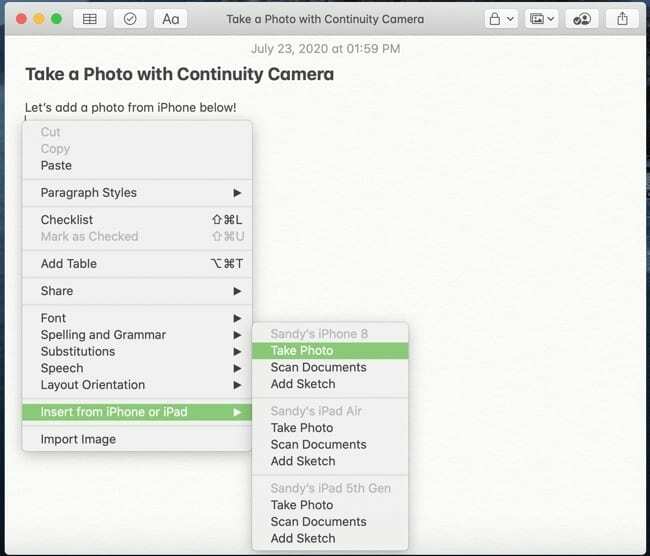
- Αυτό θα ζητήσει από την κάμερα να ανοίξει στην επιλεγμένη συσκευή σας.
- Χρησιμοποιήστε το παραθυρόφυλλο κουμπί στη συσκευή σας για να τραβήξετε τη φωτογραφία.
- Εάν σας αρέσει η φωτογραφία, επιλέξτε Χρησιμοποιήστε τη φωτογραφία. Εάν δεν το κάνετε, πατήστε Ξαναπαίρνω για να τραβήξετε μια διαφορετική εικόνα.
Και αυτό είναι! Η φωτογραφία που τραβήξατε θα πρέπει να εμφανιστεί απευθείας στην εφαρμογή στο Mac σας.
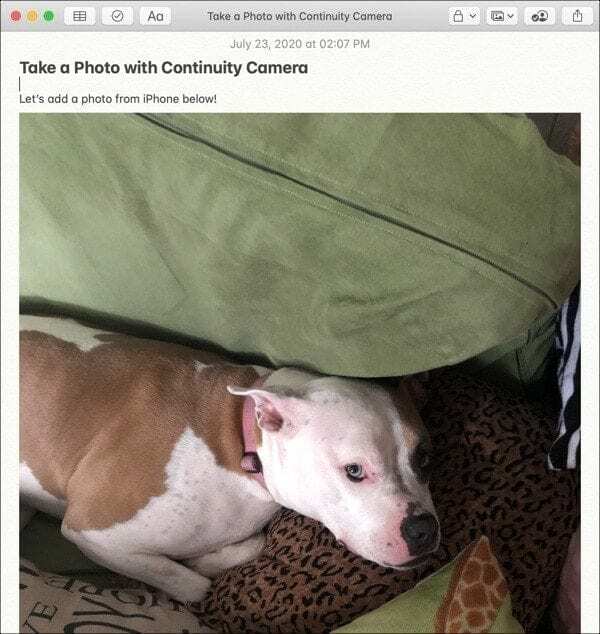
Τραβήξτε μια φωτογραφία στο Finder
Το Finder είναι λίγο διαφορετικό από μια εφαρμογή όπως το Notes ή το Mail. Δεν υπάρχει χώρος εγγράφου για να εισαγάγετε μια φωτογραφία. Αλλά αν θέλετε να τραβήξετε μια λήψη για αποθήκευση σε έναν φάκελο ή στην επιφάνεια εργασίας σας, δείτε πώς μπορείτε να χρησιμοποιήσετε την κάμερα Continuity για το Finder.
- Εάν βρίσκεστε σε φάκελο, κάντε κλικ στο Ενέργειες κουμπί (εικονίδιο με το γρανάζι) στο φάκελο. Εάν βρίσκεστε στην επιφάνεια εργασίας, κάντε δεξί κλικ ή κρατήστε Ελέγξτε και κάντε κλικ.
- Παω σε Εισαγωγή από iPhone ή iPad και διάλεξε Βγάλε φωτογραφία στην ενότητα για τη συσκευή που χρησιμοποιείτε.
- Ακολουθήστε τα ίδια βήματα 4 έως 6 παραπάνω για να τραβήξετε τη φωτογραφία στο iPhone ή το iPad σας.
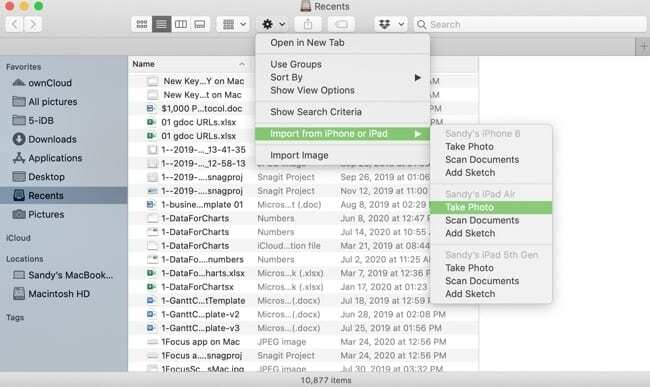
Στη συνέχεια, η φωτογραφία που τραβήξατε θα εμφανιστεί στον φάκελο ή στην επιφάνεια εργασίας σας.
Σαρώστε ένα έγγραφο με την κάμερα συνέχειας
Η σάρωση ενός εγγράφου με την κάμερα Continuity από το iPhone ή το iPad σας είναι βασικά η ίδια, εκτός από το ότι επιλέγετε μια διαφορετική επιλογή στο μενού συντομεύσεων.
- Τοποθετήστε τον κέρσορα στο σημείο της εφαρμογής σας όπου θέλετε να γίνει σάρωση.
- Κάντε δεξί κλικ, Κρατήστε Ελέγξτε και κάντε κλικ, ή επιλέξτε Αρχείο (ή Εισάγετε ανάλογα με την εφαρμογή) από τη γραμμή μενού.
- Παω σε Εισαγωγή/Εισαγωγή από iPhone ή iPad και διάλεξε Σάρωση εγγράφων στην ενότητα για τη συσκευή που χρησιμοποιείτε.
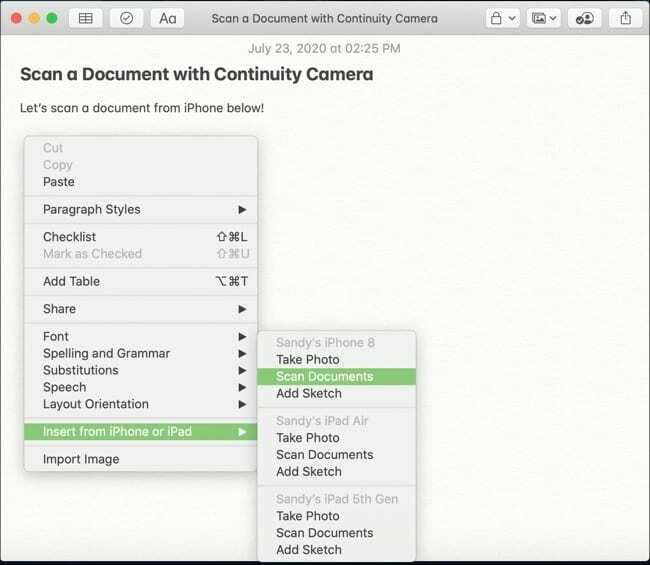
- Αυτό θα ζητήσει από την κάμερα να ανοίξει στην επιλεγμένη συσκευή σας.
- Η κάμερά σας θα καταγράψει τη σάρωση όταν βρίσκεται με ακρίβεια στο κάδρο.
- Αν σας αρέσει, επιλέξτε Αποθηκεύσετε. Εάν δεν το κάνετε, μπορείτε να πατήσετε Ματαίωση και μετά Απορρίπτω για να διαγράψετε τη σάρωση. Στη συνέχεια, ακολουθήστε την ίδια διαδικασία για να σαρώσετε ξανά το έγγραφο, αν θέλετε.
Θα δείτε το σαρωμένο έγγραφό σας να εμφανίζεται στην εφαρμογή στο Mac σας.
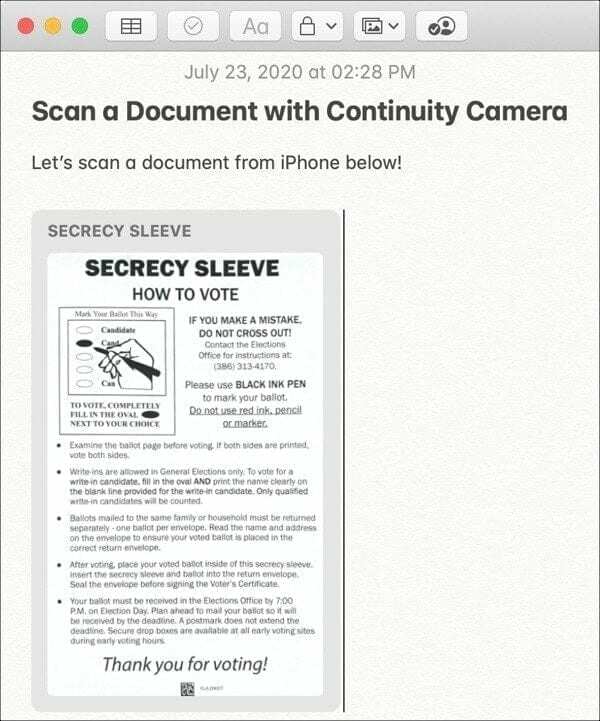
Σαρώστε ένα έγγραφο στο Finder
Ακριβώς όπως η χρήση της κάμερας Continuity με το Finder για να τραβήξετε μια φωτογραφία, λειτουργεί επίσης λίγο διαφορετικά από μια εφαρμογή κατά τη σάρωση εγγράφων. Εάν θέλετε να σαρώσετε ένα έγγραφο για αποθήκευση σε έναν φάκελο ή στην επιφάνεια εργασίας σας, ακολουθήστε αυτά τα βήματα.
- Μέσα από ένα φάκελο, κάντε κλικ στο Ενέργειες κουμπί (εικονίδιο με το γρανάζι) στο φάκελο. Από την επιφάνεια εργασίας, κάντε δεξί κλικ ή κρατήστε Ελέγξτε και κάντε κλικ.
- Παω σε Εισαγωγή από iPhone ή iPad και διάλεξε Σάρωση εγγράφων στην ενότητα για τη συσκευή που χρησιμοποιείτε.
- Ακολουθήστε τα ίδια βήματα 4 έως 6 παραπάνω για να σαρώσετε το έγγραφο στο iPhone ή το iPad σας.
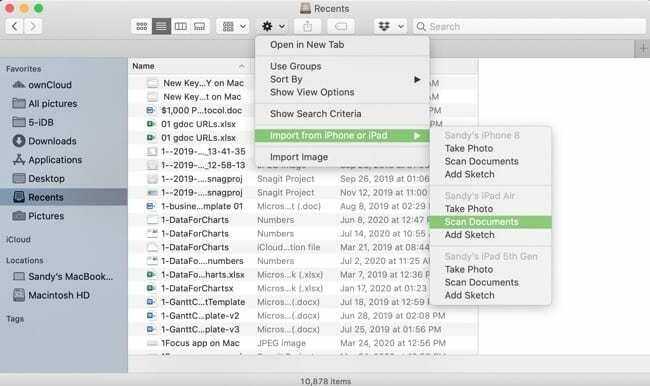
Στη συνέχεια, το σαρωμένο έγγραφο θα εμφανιστεί απευθείας στον φάκελό σας ή στην επιφάνεια εργασίας σας.
Παραδείγματα χρήσεων για την κάμερα συνέχειας
Μπορεί να μην φαίνεται στην αρχή αν δεν το έχετε χρησιμοποιήσει ποτέ, αλλά η κάμερα Continuity μπορεί να σας φανεί αρκετά χρήσιμη. Ακολουθούν μερικοί τρόποι με τους οποίους μπορείτε να χρησιμοποιήσετε αυτήν τη δυνατότητα με τις υποστηριζόμενες εφαρμογές.
- Finder: Τραβήξτε μια φωτογραφία του κατοικίδιου ζώου σας να κάνει κάτι χαριτωμένο για να το χρησιμοποιήσετε ως φόντο στο Mac σας.
- Mail: Καταγράψτε μια σάρωση μιας γραπτής αίτησης εργασίας για το τμήμα ανθρώπινου δυναμικού σας.
- Μηνύματα: Τραβήξτε μια φωτογραφία του αξιολάτρευτου μωρού σας που κοιμάται για έναν μακρινό συγγενή σας.
- Σημειώσεις: Προσθέστε μια σάρωση για μια κοινή σημείωση με τους επιχειρηματικούς σας συνεργάτες.
- Σελίδες: Εισαγάγετε μια εικόνα του προϊόντος σας για ένα φυλλάδιο που δημιουργείτε.
- Αριθμοί: Συμπεριλάβετε τη σάρωση μιας αναφοράς παραγωγής για το υπολογιστικό φύλλο οικονομικών σας.
Είναι μια εύχρηστη λειτουργία συνέχειας
Η δυνατότητα λήψης μιας φωτογραφίας ή σάρωσης εγγράφου από την κινητή συσκευή σας και η εμφάνισή τους στον υπολογιστή σας είναι μια υπέροχη δυνατότητα. Είτε για επαγγελματικούς λόγους είτε για αναψυχή, δοκιμάστε την κάμερα Continuity και πείτε μας πώς πάει!
Αν αντιμετωπίσετε προβλήματα και η λειτουργία Continuity Camera δεν λειτουργεί, ρίξτε μια ματιά στον χρήσιμο οδηγό μας για βοήθεια αντιμετώπισης προβλημάτων.

Η Sandy εργάστηκε για πολλά χρόνια στον κλάδο της πληροφορικής ως διευθυντής έργου, διευθυντής τμήματος και επικεφαλής PMO. Τότε αποφάσισε να ακολουθήσει το όνειρό της και τώρα γράφει για την τεχνολογία με πλήρη απασχόληση. Η Σάντυ κρατά α Πτυχίο Επιστημών στην Πληροφορική.
Λατρεύει την τεχνολογία – συγκεκριμένα – τα εξαιρετικά παιχνίδια και τις εφαρμογές για iOS, το λογισμικό που διευκολύνει τη ζωή σας και τα εργαλεία παραγωγικότητας που μπορείτε να χρησιμοποιείτε καθημερινά, τόσο σε περιβάλλον εργασίας όσο και σε οικιακό περιβάλλον.
Τα άρθρα της έχουν προβληθεί τακτικά στο MakeUseOf, iDownloadBlog και πολλές άλλες κορυφαίες εκδόσεις τεχνολογίας.